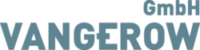Wenn die Batterieleistung nachlässt und die Zeitabstände zwischen den Aufladungen immer kürzer werden, ist es soweit: sie müssen den Akku beim MacBook tauschen (lassen).
Unsere MacBook-Spezialisten helfen Ihnen schnell und professionell hierbei, aber auch bei anderen Problemen, die Sie mit Ihrem Rechner haben.
Macbook Akku beim Profi tauschen lassen
Akku
In Apple-MacBooks kommen Lithium-Ionen-Akkus (Lithium-Polymer) zum Einsatz. Wie bei jeder aufladbaren Batterie ist auch hier die Anzahl der Lade-/Entlade-Zyklen, und somit die Lebensdauer, begrenzt. Die Kapazität sinkt. Inzwischen sind auf dem Markt baugleiche Komponenten anderer Hersteller verfügbar, sodass man nicht auf die teureren Apple-Produkte zurückgreifen muss. In direkter Folge ermöglicht dieser Umstand, dass man den Akku selbst wechseln kann.
Hinweis: Wenn Sie den Akku selbst tauschen wollen, setzt das technisches Verständnis und einschlägige Erfahrungen mit derlei Technik voraus! Mit dem Eingriff erlischt jeglicher Garantieanspruch. Die Nachahmung der hier gegebenen Hinweise erfolgt auf eigenes Risiko. Für etwaige Schäden übernehmen wir keinerlei Haftung.
Werkzeug
Wenn Sie den Akku beim MacBook tauschen wollen, ist der Bedarf an Werkzeug sehr übersichtlich. Je nach Gerätetyp und Baujahr benötigen Sie zwei der hier aufgeführten Schraubendreher:
- Philips Kreuzschlitz – Schraubendreher
- Pentalobe – Schraubendreher
- Torx – Schraubendreher
- Tri – Wing – Schraubendreher

Wann muss ich den Akku beim MacBook tauschen?
Spätestens, wenn Ihnen der Rechner durch die Display-Aufschrift „Akku jetzt tauschen“ signalisiert, sollten Sie sich darum kümmern. Ein sinnvoller Betrieb des Rechners ist zu diesem Zeitpunkt schon fast nur noch mit angeschlossenem Netzteil möglich. Damit das nicht überraschend kommt, bieten die Geräte einige Kontroll- und Prüfmechanismen:
Batteriemenü:
Anzeige des möglichen Batterie-Zustandes:
- Normal: Batterie ist in Ordnung
- Bald austauschen: Funktion okay, aber Ladekapazität schwindet; bitte weiter kontrollieren
- Jetzt austauschen: Ladekapazität nahezu erschöpft; Akku zeitnah tauschen
- Batterie warten: Es liegt ein Defekt im Bereich interne Spannungsversorgung vor; Gerät überprüfen lassen.
Apple-Diagnose oder Apple Hardware-Test:
Je nach Alter und Typ des Gerätes ist eine der beiden Möglichkeiten gegeben. Sie können damit die Rechner-Komponenten und die Funktionstüchtigkeit jederzeit überprüfen.
Vorbereitungen
Eigentlich ist eine regelmäßige Datensicherung Standard. Gehören Sie aber zu den „wenigen“ Nutzern, die das ab und an „versäumen“, sollten Sie zumindest vor dem Akkutausch eine durchführen.
Wenn man mit Rechnern, Smartphones oder ähnlichen Geräten arbeitet, gehört ein ESD-Schutz zum Potentialausgleich zwingend dazu. Die Erfahrung hat gezeigt, dass es einige Male „gut geht“, aber irgendwann ist der nicht wieder gut zu machende Schadensfall eingetreten.
Durchführung
- Bevor Sie den Akku beim MacBook tauschen, schalten Sie das Gerät komplett aus und trennen alle Peripherie-Geräte.
- Legen Sie den Rechner auf die Rückseite des Monitors.
- Entfernen Sie alle Schrauben an der Unterseite des MacBooks.
- Nehmen Sie die Geräte-Unterseite ab und legen Sie sie zur Seite.
- Lösen Sie die zwei oder drei Schrauben (je nach Gerätetyp), mit denen der Akku befestigt ist.
- Heben Sie ihn an den Laschen vorsichtig ein Stück an.
- Lösen Sie die Steckverbindung vom Akku zum Motherboard.
- Der verbrauchte/defekte Akku ist fertig ausgebaut
- Setzen Sie den neuen Akku in umgekehrter Reihenfolge wieder ein.
Hinweis: Verbrauchte Akkus gehören nicht in den Hausmüll, sondern können kostenlos auch in Ihrer Nähe und umweltgerecht entsorgt werden.
Kalibrierung des neuen Akkus
Die Akkus haben einen integrierten Mikroprozessor, der die Energiemengen beim Auf- und Entladen erfasst. Dadurch sind genaue Angaben zum Akku-Ladezustand und der verbleibenden Nutzungszeit möglich. Damit das zuverlässig funktioniert, müssen Sie eine Kalibrierung vornehmen.
- Laden Sie den Akku vollständig Entfernen Sie das Netzteil und benutzen Sie Ihr MacBook, bis von allein in den Ruhezustand geht.
- Laden Sie den Akku wieder vollständig auf.
Bitte beachten Sie die gerätetypischen Unterschiede. Lesen Sie dazu die Hersteller-Hinweise. Bei einigen Geräten müssen Sie während den einzelnen Zuständen Wartezeiten einhalten, bei anderen den Vorgang 3 – 4mal wiederholen.
Kann das jeder?
Wie oben beschrieben, erfolgt der Selbsttausch des Akkus auf eigene Gefahr. Es gibt viele Möglichkeiten, durch Unachtsamkeit irreparable Schäden zu produzieren oder gar einen falschen Akku einzubauen.
Ein fehlender ESD-Schutz oder das unbeabsichtigte Drehen des Lüftermotors können böse Folgen nach sich ziehen.
Welchen Vorteil bietet die Macher-Werkstatt?
Sie können sicher sein, dass sich gut ausgebildete Techniker um Ihr MacBook kümmern. Außer dem fachgerechten Austausch des zum Gerät passenden Akkus erfolgt auf Wunsch eine Reinigung des Gerätes von innen (vorab Preis klären).
Kleinere Defekte werden erkannt und Sie können frühzeitig reagieren, bevor ein größerer Schaden entsteht.
Gleichzeitige Zusatzleistungen, wie z.B. die Erweiterung des Speichers, können Sie einplanen oder in Auftrag geben.